上一篇我们介绍了如何部署ISA2006,本文我们要让部署好的ISA来干活了。ISA能干什么活?从字面意思看,ISA的意思是互联网安全加速器,安全指的是防火墙功能,加速器则是代理服务器功能。今天我们就要部署ISA的代理服务器功能,看看内网用户如何利用ISA来访问互联网。
ISA的代理服务支持三种客户端,分别是:
Web
代理客户端
防火墙客户端
SNAT
客户端
我们搭建一个实验环境测试三种客户端的具体应用,实验拓扑如下图所示,Beijing安装了ISA2006标准版,Perth是内网客户机。
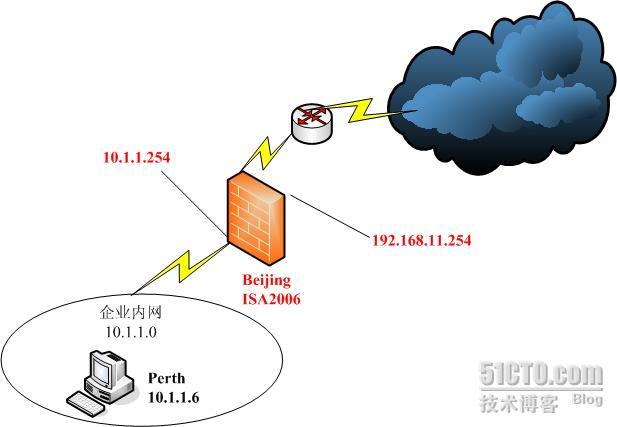
因为ISA默认的防火墙策略是拒绝一切通讯,所以实验之前我们需要先在ISA上创建一条访问规则,允许内网用户访问互联网。由于当前的主要目的是测试ISA的代理服务器功能,因此我们在防火墙上暂时不做任何限制。在Beijing上依次点击 开始-程序-Microsoft ISA Server-ISA服务器管理,如下图所示,右键点击防火墙策略,选择新建“访问规则”。
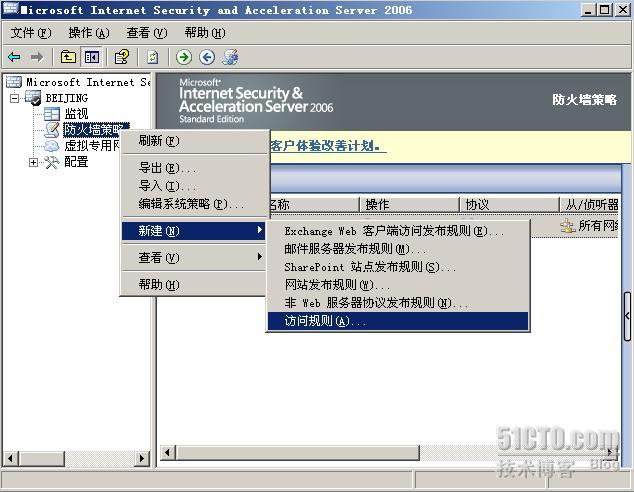
给新建的访问规则取名为“允许内网用户任意访问”,如下图所示。
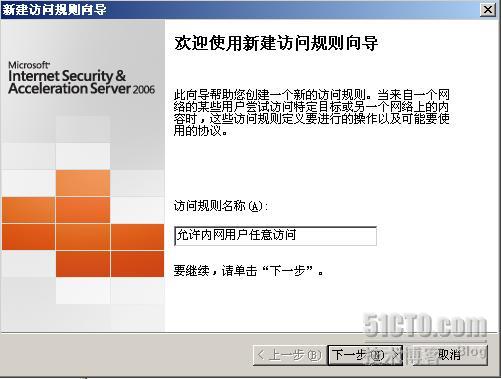
设置当客户端的访问行为与规则设定匹配时,防火墙将允许客户端进行访问。
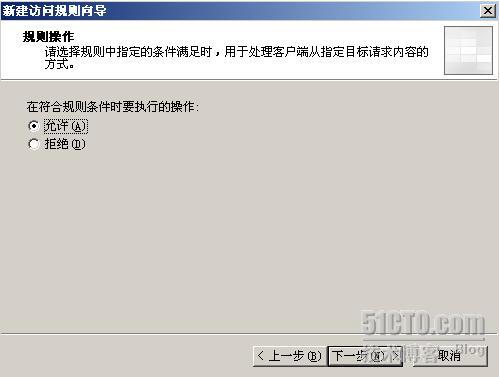
选择将此规则应用到“所有出站通讯”,所有出站通讯指的是使用任意协议对外网进行访问。
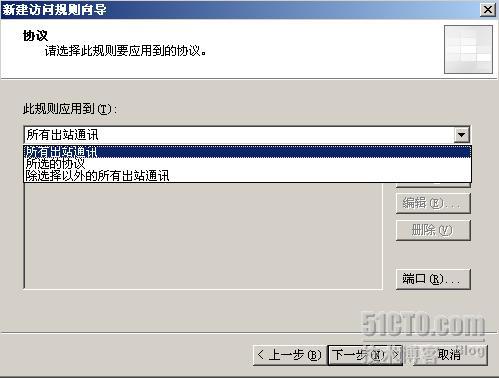
接下来要设置通讯源,如下图所示,点击“添加”,在网络中选择“内部”,然后点击“添加”,这样“内部”就成了规则的访问源。再用同样方法,将“本地主机”设置为访问源,这是为了测试方便,我们特意允许ISA服务器也能访问互联网。
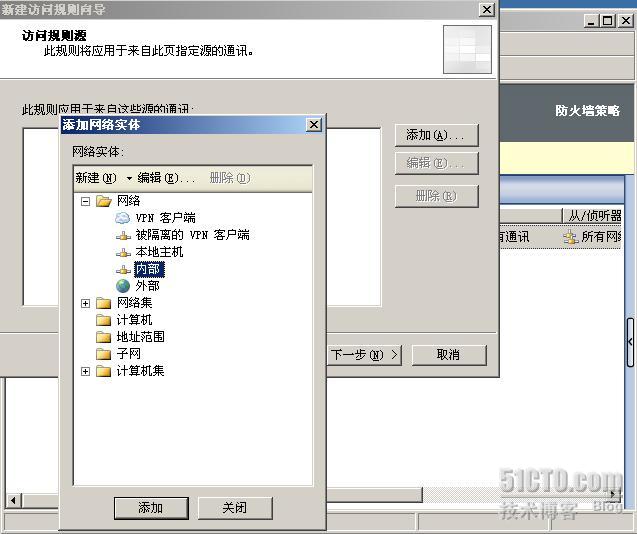
设置好通讯源后,点击下一步。
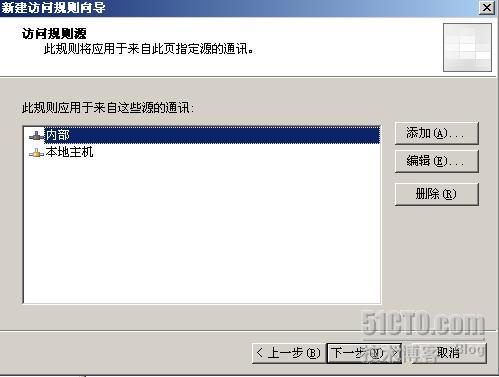
现在该设置通讯目标了,我们将通讯目标设定为“外部”网络。

用户我们则选择“所有用户”,注意,所有用户中包括未经身份验证的用户。
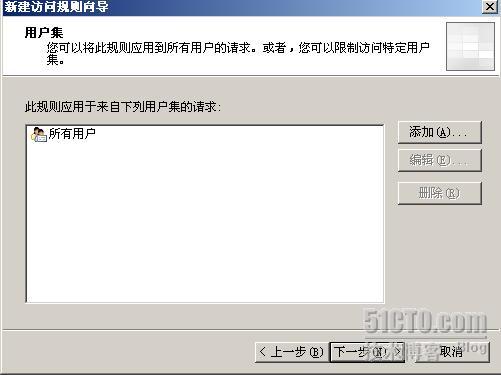
如下图所示,规则创建完毕。这条规则用通俗的话解释,就是凡是由内网计算机或ISA本机发起的访问外网的请求,无论是什么时间,无论使用什么协议,无论是哪些用户,ISA一律允许。怎么样,这个规则很宽泛吧。
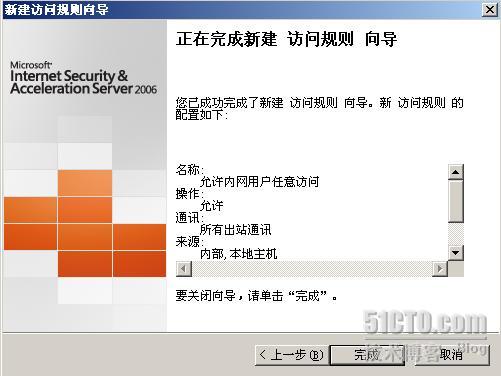
如下图所示,点击“应用”,使规则生效。好了,我们可以开始客户机访问测试了。
一
Web
代理
客户机使用ISA提供的Web代理就可以很方便地用浏览器访问互联网。Web代理设置起来很容易,以IE浏览器为例,在客户机上打开IE,依次点击 工具-Internet选项-连接-局域网设置,如下图所示。我们将代理服务器设置为ISA内网网卡的IP,端口为8080。这下大家就明白了为什么安装ISA2006时要求服务器上不能有进程占用8080端口,因为8080端口被ISA用于为内网用户提供Web代理服务。

转载于:https://blog.51cto.com/robertoji/406332





















 101
101

 被折叠的 条评论
为什么被折叠?
被折叠的 条评论
为什么被折叠?








